校园WiFi网络接入及操作指南
校园无线网络使用指南通知

校园无线网络使用指南通知亲爱的同学们:大家好!为了给大家提供更便捷、高效的网络服务,学校已对校园无线网络进行了优化和升级。
为了帮助大家更好地使用校园无线网络,特制定本使用指南通知,希望能对大家有所帮助。
一、无线网络覆盖区域目前,校园无线网络已覆盖了教学楼、图书馆、食堂、宿舍区等主要区域。
但请注意,部分偏远角落或信号屏蔽较强的区域可能存在信号较弱或无法连接的情况。
二、连接无线网络的步骤1、打开设备的无线网络设置(如手机、笔记本电脑等),在可用的无线网络列表中找到“校园无线网络”(名称通常为:School_WIFI)。
2、点击“校园无线网络”进行连接。
3、连接成功后,您的设备会自动弹出认证页面。
如果没有自动弹出,请打开浏览器,输入任意网址,即可跳转至认证页面。
4、在认证页面中,输入您的学号和密码(初始密码为身份证后六位)。
5、点击“登录”按钮,等待系统认证通过,即可成功连接校园无线网络。
三、注意事项1、账号安全请妥善保管好自己的学号和密码,不要随意告知他人,避免造成个人信息泄露和网络安全问题。
如忘记密码,请携带有效证件到学校网络中心进行密码重置。
2、网络使用规范遵守国家法律法规和学校的网络使用规定,不得利用校园无线网络从事违法、违规活动。
不得传播有害信息、恶意攻击网络或干扰其他用户正常使用网络。
3、网络流量限制为了保证网络资源的公平使用,校园无线网络对每个用户的流量进行了一定的限制。
请合理安排网络使用,避免在短时间内大量下载或上传文件。
如果您的流量超过限制,可能会被暂时限制网络连接,待下个月流量重置后恢复正常使用。
4、信号强度和稳定性无线网络的信号强度和稳定性可能会受到环境因素的影响,如建筑物遮挡、电器干扰等。
在使用过程中,如果遇到信号不稳定或断开连接的情况,请尝试移动到信号较好的区域。
同时,避免在同一区域内过多设备同时连接无线网络,以免造成网络拥堵。
5、设备设置确保您的设备的无线网络功能已开启,并设置为自动连接校园无线网络。
接入校园内网步骤
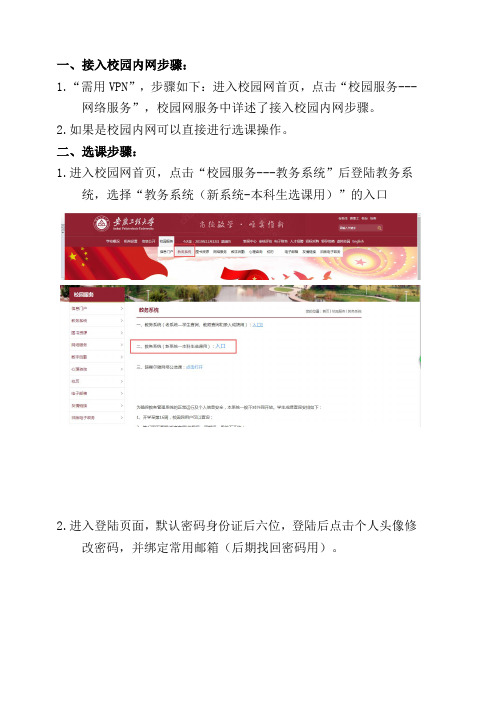
一、接入校园内网步骤:
1.“需用VPN”,步骤如下:进入校园网首页,点击“校园服务---
网络服务”,校园网服务中详述了接入校园内网步骤。
2.如果是校园内网可以直接进行选课操作。
二、选课步骤:
1.进入校园网首页,点击“校园服务---教务系统”后登陆教务系
统,选择“教务系统(新系统-本科生选课用)”的入口
2.进入登陆页面,默认密码身份证后六位,登陆后点击个人头像修
改密码,并绑定常用邮箱(后期找回密码用)。
3.点击左边“选课”,进入如下选课界面,请认真查看选课限制与
注意事项;再点击“进入选课”。
4.进入选课页面(如下图),可进行如下操作选课(两种均可完成
选课操作):
A.课程表中所显示数字,即当前时间可选课程数量,点击课表数字,显示可选课程,进行选课操作;课程表中已显示的课程是统一置课课程不能退选。
B.点击课表下方可选课程,选择适当的时间,点击右边“选课”按钮,进行选课操作。
5.选完课程后,在“可选课程”标签栏下可显示所有已选课程。
大学宿舍无线路由器设置
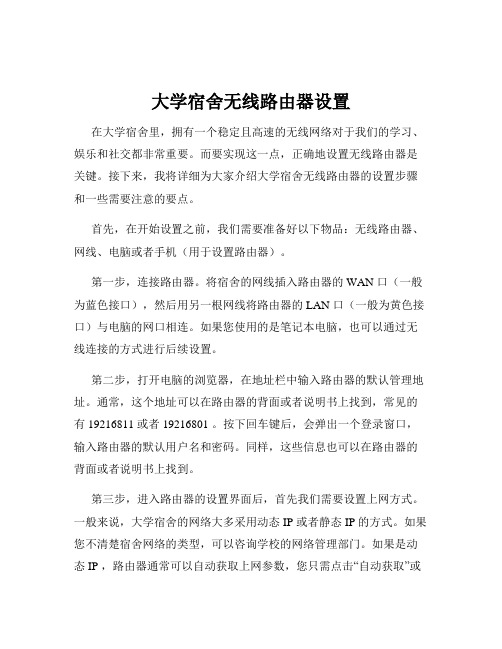
大学宿舍无线路由器设置在大学宿舍里,拥有一个稳定且高速的无线网络对于我们的学习、娱乐和社交都非常重要。
而要实现这一点,正确地设置无线路由器是关键。
接下来,我将详细为大家介绍大学宿舍无线路由器的设置步骤和一些需要注意的要点。
首先,在开始设置之前,我们需要准备好以下物品:无线路由器、网线、电脑或者手机(用于设置路由器)。
第一步,连接路由器。
将宿舍的网线插入路由器的 WAN 口(一般为蓝色接口),然后用另一根网线将路由器的 LAN 口(一般为黄色接口)与电脑的网口相连。
如果您使用的是笔记本电脑,也可以通过无线连接的方式进行后续设置。
第二步,打开电脑的浏览器,在地址栏中输入路由器的默认管理地址。
通常,这个地址可以在路由器的背面或者说明书上找到,常见的有 19216811 或者 19216801 。
按下回车键后,会弹出一个登录窗口,输入路由器的默认用户名和密码。
同样,这些信息也可以在路由器的背面或者说明书上找到。
第三步,进入路由器的设置界面后,首先我们需要设置上网方式。
一般来说,大学宿舍的网络大多采用动态 IP 或者静态 IP 的方式。
如果您不清楚宿舍网络的类型,可以咨询学校的网络管理部门。
如果是动态 IP ,路由器通常可以自动获取上网参数,您只需点击“自动获取”或者“动态IP ”选项即可。
如果是静态 IP ,则需要您手动输入 IP 地址、子网掩码、网关和 DNS 服务器等信息。
第四步,设置无线网络。
在设置界面中找到“无线设置”选项,在这里您可以设置无线网络的名称(SSID )和密码。
为了保障网络安全,建议您设置一个较为复杂的密码,包含字母、数字和特殊字符。
同时,您还可以选择无线网络的频段(24GHz 或5GHz )和信道。
一般来说,24GHz 频段的信号覆盖范围更广,但传输速度相对较慢;5GHz 频段的传输速度更快,但信号覆盖范围相对较小。
您可以根据宿舍的实际情况进行选择。
第五步,设置路由器的管理密码。
校园无线网络连接及使用说明

校园无线网络连接及使用说明11-n 已改名为 for all一、无线接入点主要分为四种类型:1、学校SSID包括ShuWlan-11N、SHUWLAN和Shu-IPv61)仅对上海大学合法用户,首先要确定本机电脑无线网络连接无线SSID信号,显示已连接提示。
然后打开IE浏览器,在地址栏输入访问网站地址,点击“继续浏览网站(不推荐)”。
若认证网页打不开,也可以访问https://172.31.1.60/。
在窗口将弹出下图所示:请用户输入学(工)号以及一卡通密码即可。
成功登录后将弹出状态窗口,提醒一下请勿把认证登录网页页面关闭,如下所示:当网络使用结束后,请点击注销按钮进行注销操作。
2)、若其他学校用户或者本校老师去上海别的高校调研开会等也可点击下方“高校无线通”图片按钮,使用跨校认证方式登录。
进入页面后,选择所属学校即可。
例如选择上海大学,则跳转至上海大学认证页面,如下:通过认证后,也能使用无线网络。
PS:如果用户电脑上的浏览器已设置为阻止弹出窗口,那么以上窗口将不会出现,用户也无法注销登出。
不过不必担心,登陆只为保证用户有效性,并不涉及收费等问题。
另外,ShuWlan-11N和SHUWLAN支持IPv4/v6双栈访问网络,Shu-IPv6只支持纯IPv6访问网络,所以请用户在登录时注意登录方式!三种方式如下:1、v4/v6联动登录。
登录后v4/v6均可访问外网。
2、v4登录。
登录后仅v4可访问外网。
3、v6登录。
登录后仅v6可访问外网。
(Shu-IPv6必选)注意需要访问任何外网资源必须先登录。
如使用邮件软件时必须先登录才能正常收发邮件。
2、电信SSID包括ChinaNet-11N和ChinaNet目前这两个SSID所连接的网络仍属于学校管理。
无线宽带套餐资费,详情可拨打10000号咨询。
3、移动SSID包括CMCC-ED-11N和CMCC-11N,CMCC-EDU这三个SSID属于移动管理,可拨打10086咨询详情。
无线路由器接入校园网使用指南

无线路由器接入校园网使用指南
使用路由器接入校园网需按照如下方式设置
一、关闭路由的DHCP(以TP-LINK为例)
进入路由器的管理界面,(无线)路由器的IP地址一般为:
192.168.1.1或者192.168.0.1,IP地址和登录用户名密码一般标注在路由器底部。
友好提醒:如果忘记或不知道路由器的登录密码,可按路由器reset 键按钮重置设备。
初始设置时候记得要把DHCP设置为关闭。
二、路由设置→DHCP服务器
把DHCP服务器,选择“关”,并且点击“保存”。
三、无线设置
需要使用无线wifi,可将无线名称_后面信息修改为房间号即可。
四、路由设置→LAN设置
为了防止网络冲突,请将LAN口的IP修改为:172.27.A.B
A为楼层号,B为“100+房间号后两位”,如下图所示:
该路由器在三楼301房间,则LAN口IP应设置为 172.27.3.101
五、接线
重点提醒:不能接WAN口
网线不能接到WAN口(路由器WAN口一般是蓝色的),全部的网络线都接在LAN口上即可,这样确保PC和移动终端获取的IP都是学校DHCP服务器分配的IP。
设置完成后重启一次路由器。
六、将电脑为自动获取IP地址及自动获取DNS服务器地址
1.接入校园网,打开电脑的网络和Internet设置。
2.双击“Internet协议版本4(TCP/IPv4)”,选择自动获取IP和自动获取DNS。
设置完成,即可按照莆田学院校园网认证系统使用操作手册方式登录使用校园网认证上网。
感谢支持与配合,祝您用网愉快!。
校园WiFi网络接入及操作指南【模板】
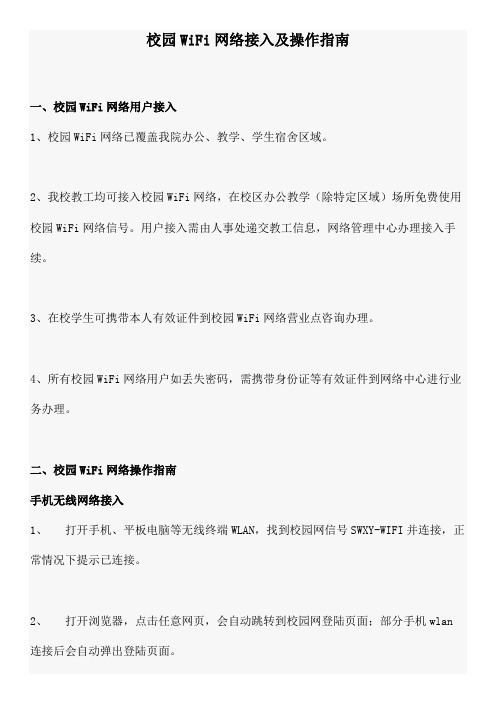
校园WiFi网络接入及操作指南
一、校园WiFi网络用户接入
1、校园WiFi网络已覆盖我院办公、教学、学生宿舍区域。
2、我校教工均可接入校园WiFi网络,在校区办公教学(除特定区域)场所免费使用校园WiFi网络信号。
用户接入需由人事处递交教工信息,网络管理中心办理接入手续。
3、在校学生可携带本人有效证件到校园WiFi网络营业点咨询办理。
4、所有校园WiFi网络用户如丢失密码,需携带身份证等有效证件到网络中心进行业务办理。
二、校园WiFi网络操作指南
手机无线网络接入
1、打开手机、平板电脑等无线终端WLAN,找到校园网信号SWXY-WIFI并连接,正常情况下提示已连接。
2、打开浏览器,点击任意网页,会自动跳转到校园网登陆页面;部分手机wlan 连接后会自动弹出登陆页面。
3、在登录页面输入用户名和密码,点击“登录”,正常情况下跳转的登陆成功页面;部分手机会直接跳转到主页或要访问的网页,点击“后退”键可以返回到登陆成功页面。
4、校园WiFi默认“启用无感知认证”,下次wifi连接后自动登陆。
5、在登录成功页面,也可以点击下方自助服务链接后面的小箭头打开自助服务页面,进行修改密码等操作。
6、关闭登陆页面,手机可以正常上网。
笔记本电脑校园WiFi网络接入
1、先连接校园无线网,打开校园网上网认证网页:***.240.3/(若网址被浏览器拦截,请点击忽略并继续访问);
2、检查电脑无线网卡连接属性-TCP/IPv4,里面IP地址和DNS均为自动获取;
3、输入用户名和密码,正常情况下登陆成功,可以正常上网。
2024年版校园网络接入指南

合同编号:__________根据《中华人民共和国合同法》及相关法律法规的规定,甲乙双方在平等、自愿、公平、诚实信用的原则基础上,就甲方提供校园网络接入服务,乙方使用该项服务事宜,达成如下协议:一、服务内容1.1甲方同意向乙方提供2024年版校园网络接入服务,服务范围包括但不限于教学区、宿舍区、食堂等甲方校园内区域。
1.2甲方应保证网络接入的稳定性和安全性,确保乙方在校园内正常使用网络。
1.3甲方应提供7×24小时的客户服务支持,解答乙方在使用过程中遇到的问题。
二、服务费用2.1乙方应按甲方规定的收费标准支付校园网络接入服务费用。
收费标准及支付方式详见附件。
2.2乙方应在协议签订后七个工作日内,按照甲方提供的缴费方式缴纳服务费用。
2.3甲方应在收到乙方服务费用后,向乙方提供网络接入服务。
三、服务期限3.1本协议的服务期限为____年,自____年____月____日起至____年____月____日止。
3.2如乙方需续费,应在本协议到期前一个月内,与甲方协商并签订新的服务协议。
四、违约责任4.1任何一方违反本协议的约定,导致协议无法履行或造成对方损失的,应承担违约责任,向对方支付违约金,违约金为本协议服务费用的____%。
4.2甲方未按约定提供网络接入服务,或服务质量不符合约定的,乙方有权要求甲方及时改正,甲方未改正的,乙方有权解除本协议。
4.3乙方未按约定支付服务费用的,甲方有权解除本协议,并要求乙方支付违约金。
五、争议解决5.1本协议的签订、履行、解释及争议解决均适用中华人民共和国法律。
5.2双方在履行本协议过程中发生的争议,应通过友好协商解决;协商不成的,任何一方均有权向甲方所在地的人民法院提起诉讼。
六、其他约定6.1本协议一式两份,甲乙双方各执一份。
6.2本协议自甲乙双方签字(或盖章)之日起生效。
甲方(盖章):__________乙方(盖章):__________签订日期:____年____月____日注意事项:1.明确服务内容:甲方应确保乙方明确了解所提供的校园网络接入服务的范围、质量及稳定性。
校园网络使用指南的通知
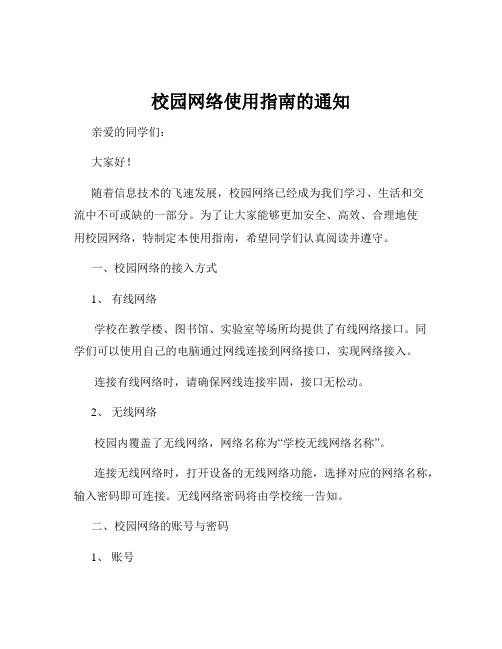
校园网络使用指南的通知亲爱的同学们:大家好!随着信息技术的飞速发展,校园网络已经成为我们学习、生活和交流中不可或缺的一部分。
为了让大家能够更加安全、高效、合理地使用校园网络,特制定本使用指南,希望同学们认真阅读并遵守。
一、校园网络的接入方式1、有线网络学校在教学楼、图书馆、实验室等场所均提供了有线网络接口。
同学们可以使用自己的电脑通过网线连接到网络接口,实现网络接入。
连接有线网络时,请确保网线连接牢固,接口无松动。
2、无线网络校园内覆盖了无线网络,网络名称为“学校无线网络名称”。
连接无线网络时,打开设备的无线网络功能,选择对应的网络名称,输入密码即可连接。
无线网络密码将由学校统一告知。
二、校园网络的账号与密码1、账号每位同学都拥有一个专属的校园网络账号,账号一般为学号。
2、密码初始密码为初始密码设定规则,首次登录后请及时修改密码。
为了保障账号安全,建议同学们定期修改密码,密码应包含字母、数字和特殊字符,长度不少于 8 位。
三、校园网络的使用规范1、遵守法律法规同学们在使用校园网络时,必须严格遵守国家的法律法规,不得利用网络从事任何违法犯罪活动,如传播淫秽色情信息、侵犯他人知识产权、进行网络诈骗等。
2、尊重知识产权严禁通过校园网络非法下载、传播受版权保护的文件、软件、音乐、电影等资源。
3、文明上网保持良好的网络礼仪,尊重他人,不进行网络谩骂、侮辱、诽谤等行为。
不发布虚假信息、不良信息,不传播谣言。
4、合理使用网络资源校园网络资源有限,请同学们合理安排上网时间,避免长时间占用网络带宽,影响他人使用。
不要进行大量的 P2P 下载、在线视频播放等可能影响网络速度的操作。
四、校园网络的安全注意事项1、防范网络病毒和恶意软件安装正版的杀毒软件和防火墙,并定期更新病毒库和防火墙规则。
不随意打开来历不明的邮件、链接和文件,避免感染病毒或恶意软件。
2、保护个人信息安全不要在不可信的网站上随意输入个人信息,如身份证号、银行卡号、密码等。
- 1、下载文档前请自行甄别文档内容的完整性,平台不提供额外的编辑、内容补充、找答案等附加服务。
- 2、"仅部分预览"的文档,不可在线预览部分如存在完整性等问题,可反馈申请退款(可完整预览的文档不适用该条件!)。
- 3、如文档侵犯您的权益,请联系客服反馈,我们会尽快为您处理(人工客服工作时间:9:00-18:30)。
校园WiFi网络接入及操作指南
一、校园WiFi网络用户接入
1、校园WiFi网络已覆盖我院办公、教学、学生宿舍区域。
2、我校教工均可接入校园WiFi网络,在校区办公教学(除特定区域)场所免费使用校园WiFi网络信号。
用户接入需由人事处递交教工信息,网络管理中心办理接入手续。
3、在校学生可携带本人有效证件到校园WiFi网络营业点咨询办理。
4、所有校园WiFi网络用户如丢失密码,需携带身份证等有效证件到网络中心进行业务办理。
二、校园WiFi网络操作指南
手机无线网络接入
1、打开手机、平板电脑等无线终端WLAN,找到校园网信号SWXY-WIFI并连接,正常情况下提示已连接。
2、打开浏览器,点击任意网页,会自动跳转到校园网登陆页面;部分手机wlan连接后会自动弹出登陆页面。
3、在登录页面输入用户名和密码,点击“登录”,正常情况下跳转的登陆成功页面;部分手机会直接跳转到主页或要访问的网页,点击“后退”键可以返回到登陆成功页面。
4、校园WiFi默认“启用无感知认证”,下次wifi连接后自动登陆。
5、在登录成功页面,也可以点击下方自助服务链接后面的小箭头打开自助服务页面,进行修改密码等操作。
6、关闭登陆页面,手机可以正常上网。
笔记本电脑校园WiFi网络接入
1、先连接校园无线网,打开校园网上网认证网页:(若网址被浏览器拦截,请点击忽略并继续访问);
2、检查电脑无线网卡连接属性-TCP/IPv4,里面IP地址和DNS均为自动获取;
3、输入用户名和密码,正常情况下登陆成功,可以正常上网。
